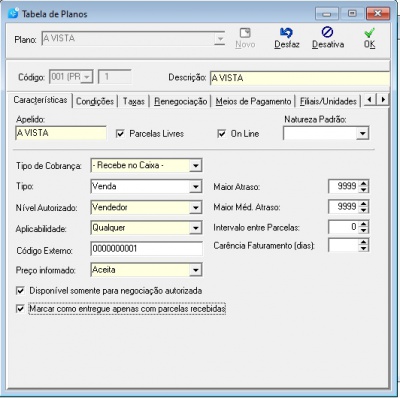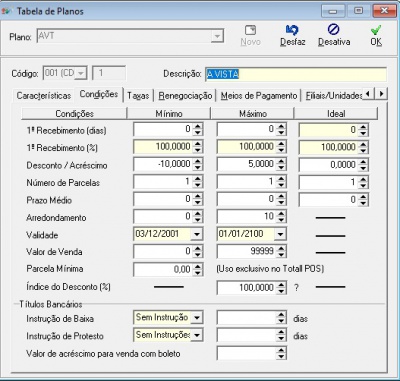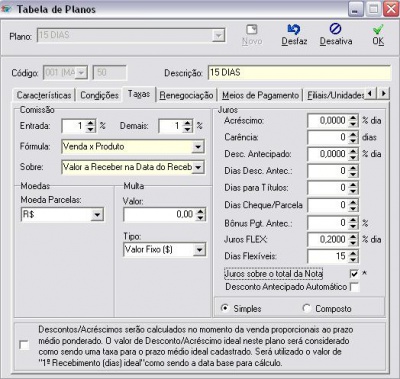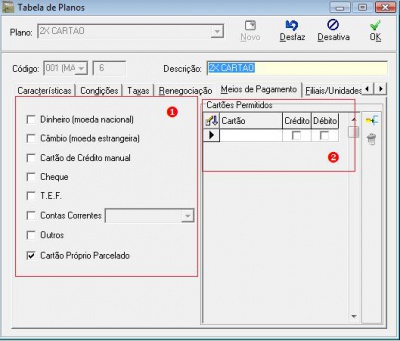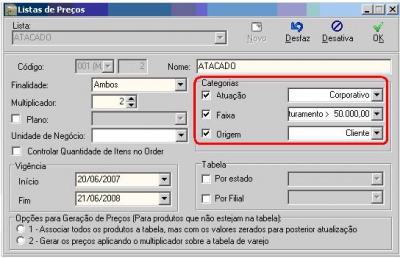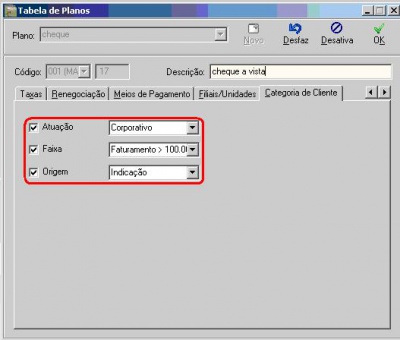Mudanças entre as edições de "Planos de Pagamentos"
(→Guia Categoria de Cliente) |
|||
| (24 revisões intermediárias por 4 usuários não estão sendo mostradas) | |||
| Linha 1: | Linha 1: | ||
| − | {{Tags|Totall | + | {{Tags|Totall Backoffice}} |
| − | {{ | + | {{MenuLateral|[[Totall Commerce]]|[[Totall Backoffice]]|[[Commerce CheckOut|Totall CheckOut]]|[[Totall POS]]}} |
| − | + | Esse artigo contém as informações necessárias para a criação e manutenção dos Planos de Pagamentos - TT_PLA.<br/> | |
| − | + | O acesso a tela é pelo {{Tela|Totall Backoffice|Principal|Tabelas|Planos de Pagamentos}}.<br/> | |
| − | + | <br/> | |
== Guia Características == | == Guia Características == | ||
| − | [[Imagem:PlanoDePagamento1.jpg|left|400px]] | + | [[Imagem:PlanoDePagamento1.jpg|left|400px]]'''Parcelas livres:''' quando marcada o sistema irá permitir que os vencimentos, valores e número de parcelas sejam alterados. |
| − | ''' | + | |
| − | ''' | + | '''On-line:''' quando marcado, o sistema questionará ao operador se deseja imprimir a cobrança.<br/> |
| − | ''' | + | '''Tipo de cobrança:''' tipo de cobrança padrão do plano que será utilizado no momento da venda. Para planos de pagamentos que utilizam cheque e cartão parcelados, este campo deve ser do tipo: '''Recebe no Caixa''', essa situação ocorre por que a venda será recebida pelo cliente naquele momento.<br/> |
| − | ''' | + | '''Nível Autorizado:''' indica o nível do usuário que poderá utilizar o plano. Crie o nível de usuário no {{Tela|Total Backoffice|Principal|Usuários}}.<br/> |
| − | ''' | + | '''Aplicabilidade:''' onde será usado o plano de pagamento. São eles:<br/> |
| − | + | a.Qualquer: será utilizado em Vendas, Pré-Vendas, Faturamento Parcelado, Título Avulso a Receber.<br/> | |
| − | + | b.Vendas: estará disponível no Totall CheckOut e Totall PoS.<br/> | |
| − | + | c.Pré-Vendas: estará disponível apenas no Totall Order.<br/> | |
| − | + | d.Títulos avulsos a receber: estará disponível apenas para registros de títulos avulsos no {{Tela|Totall Backoffice|Principal|A Receber|Títulos|Registro}}.<br/> | |
| − | + | e.Faturamento Parcelado: utilizado para fazer faturamento de conta corrente faturado.<br/> | |
| + | f.Múltiplos Planos: indica que esse plano permite a utilização de outros planos na mesma venda.<br/> | ||
| − | ''' | + | '''Carência Faturamento (em dias):''' quando não informado a carência para C/C do cliente, o sistema assume este valor para o número de dias em que passa a considerar uma fatura como "em atraso".<br/> |
| + | |||
| + | '''Disponível somente para negociação autorizada:''' essa opção está disponível somente para o Totali PoS. Se habilitada esse plano estará no campo F6-Negociação, após ter selecionado o meio de pagamento.<br/> | ||
| + | <br/> | ||
| + | |||
| + | '''Marcar como entregue apenas com parcelas recebidas:''' essa opção está disponível somente para o Totali Commerce Web na tela de Romaneios. Se habilitada com planos que geram parcelas a receber, não permite alterar o campo "Estado da Entrega" nos itens do romaneio se alguma parcela ainda estiver aberta.<br/> | ||
| + | <br/> | ||
== Guia Condições == | == Guia Condições == | ||
| − | [[Arquivo:PlanoDePagamentocond. | + | [[Arquivo:PlanoDePagamentocond.jpg|left|400px]]<br/> |
| − | ''' | + | '''1º Recebimento (Dias):''' indica a quantidade de dias para o recebimento da primeira parcela. No caso de existir entrada no ato da venda o Mínimo deve ser 0 e ideal 0, o máximo pode-se deixar mais dias para os planos que possa haver negociação com o cliente para prazo maior na entrada, exemplo 5 dias.<br/> |
| − | ''' | + | '''IMPORTANTE''': Pode ocorrer erro na quantidade de parcelas se esses valores ficarem zerados e na aba "Meios de Pagamento" não tiver nenhuma opção selecionada. Será exibida uma mensagem de alerta. |
| − | ''' | + | '''1º Recebimento (%):''' indica o percentual a ser recebido na primeira parcela, exemplo o cliente deve dar de entrada 50% do valor da venda.<br/> |
| + | |||
| + | '''Desconto / Acréscimo:''' indica os descontos do plano. No caso de desconto o valor Máximo do desconto a ser aplicado na venda deve estar no campo mínimo acrescido do sinal negativo.<br/> | ||
Exemplo: Desconto de 2% a 5%.<br/> | Exemplo: Desconto de 2% a 5%.<br/> | ||
*Mínimo: -5<br/> | *Mínimo: -5<br/> | ||
*Máximo: -2<br/> | *Máximo: -2<br/> | ||
*Ideal: -3<br/> | *Ideal: -3<br/> | ||
| − | |||
| − | ''' | + | '''Número de Parcelas:''' definição do número de parcelas, em caso do número de parcelas mínima, máxima e ideal seja diferente, para que no momento da venda possa alterar as parcelas deve-se verificar se estiver marcada a opção parcelas livre(''veja mais detalhes neste documento, logo acima'').<br/> |
| − | ''' | + | '''Prazo Médio:''' Veja o artigo [[Prazo Médio Ponderado]].<br/> |
| − | ''' | + | '''Arredondamento:''' faz o arredondamento de valores.<br/> |
| − | ''' | + | '''Valor da Venda:''' indica o valor mínimo e máximo de uma venda para este plano. Exemplo: se existe uma política na empresa de que a parcela mínima é de R$20,00, então é necessário multiplicar o 20X número de parcelas para se chegar ao valor mínimo da venda.<br/> |
| − | ''' | + | '''Parcela Mínima:''' indica o valor mínimo para as parcelas. As parcelas não serão recalculadas em virtude desse valor, mas a permissão 0213 será solicitada.<br/> |
| − | ''' | + | '''Índice de Desconto (%):''' através do desconto ideal aplicado na tabela de preços do produto, o plano de pagamento irá considerar o índice de desconto e aplicar de acordo. Veja o artigo [[Índice de desconto por plano de pagamento]].<br/> |
| + | |||
| + | '''Títulos bancários:''' a instrução de baixa e protesto do título, quantidade de dias que a baixa e protesto irá ocorrer. Caso tenha instrução indicada e número de dias o sistema irá fazer o procedimento automaticamente de baixa ou protesto.<br/> | ||
| + | |||
| + | '''Valor de acréscimo para venda com boleto:''' informando valor neste campo, irá acrescentar ao total da venda e caso hajam parcelas irá fazer a distribuição proporcionalmente.<br/> | ||
| + | |||
| + | Veja também os artigos:<br/> | ||
| + | *[[Configuração e Impressão de Boleto Bancário]]<br/> | ||
| + | *[[Acréscimo automático nos Boletos]]<br/> | ||
| + | <br/> | ||
== Guia Taxas == | == Guia Taxas == | ||
[[Imagem:Planopagamento1.JPG|left|400px]]<br/> | [[Imagem:Planopagamento1.JPG|left|400px]]<br/> | ||
| − | ''' | + | '''Comissão:''' configuração do cálculo da comissão:<br/> |
*'''Entrada''': percentual da comissão a ser aplicada na entrada quando for venda Parcelada.<br/> | *'''Entrada''': percentual da comissão a ser aplicada na entrada quando for venda Parcelada.<br/> | ||
*'''Demais:''' percentual de comissão a ser aplicada nas demais parcelas da venda.<br/> | *'''Demais:''' percentual de comissão a ser aplicada nas demais parcelas da venda.<br/> | ||
| Linha 72: | Linha 88: | ||
** Valor a Receber na Data da Compensação de Cheque<br/> | ** Valor a Receber na Data da Compensação de Cheque<br/> | ||
** Comissão sobre Markup<br/> | ** Comissão sobre Markup<br/> | ||
| + | ** Markup no momento da Venda<br/> | ||
<br/> | <br/> | ||
| − | ''' | + | *'''Moedas:''' define a utilização de qual moeda nas transações comerciais de compras ou vendas.<br/> |
| − | ''' | + | *'''Multa:''' valor da multa a ser aplicada no caso de atraso. Pode ser definida em:<br/> |
* Percentual (%)<br/> | * Percentual (%)<br/> | ||
* Valor Fixo ($)<br/> | * Valor Fixo ($)<br/> | ||
| Linha 81: | Linha 98: | ||
* Valor Corrigido<br/> | * Valor Corrigido<br/> | ||
| − | ''' | + | *'''Juros:''' Configuração dos Juros a serem aplicados.<br/> |
*'''Acréscimo:''' percentual a ser aplicado após vencer a carência, caso a carência estiver zerada, e parcela vencer no sábado .<br/> | *'''Acréscimo:''' percentual a ser aplicado após vencer a carência, caso a carência estiver zerada, e parcela vencer no sábado .<br/> | ||
| Linha 87: | Linha 104: | ||
*'''Carência:''' o período de dias corridos que não será cobrado juros após o vencimento. No caso da parcela estiver em atraso mesmo possuindo carência uma nova compra a prazo será bloqueada.<br/> | *'''Carência:''' o período de dias corridos que não será cobrado juros após o vencimento. No caso da parcela estiver em atraso mesmo possuindo carência uma nova compra a prazo será bloqueada.<br/> | ||
| − | *'''Des. Antecipado:''' percentual de desconto por dia quando o cliente efetuar o pagamento antes da data de vencimento.<br/> | + | *'''Des. Antecipado % (tt_pla.desant):''' percentual de desconto por dia quando o cliente efetuar o pagamento antes da data de vencimento.<br/> |
| − | *'''Dias Desc. Antecipado:''' número de dias que será considerado o desconto no caso de pagamento antecipado. Ex: Apenas parcelas com pagamento 30 dias antes do vencimento. | + | *'''Dias Desc. Antecipado (tt_pla.diant):''' número de dias que será considerado o desconto no caso de pagamento antecipado. Ex: Apenas parcelas com pagamento 30 dias antes do vencimento.<br/> |
| − | + | ||
| − | + | ||
| − | + | ||
| − | ''' | + | *'''Dias para Títulos:'''<br/> |
| − | ''' | + | *'''Dias Cheque/Parcela:'''<br/> |
| − | ''' | + | *'''Bônus Pag. Antec. (tt_pla.bonpgt):''' define um valor para desconto caso o título seja pago antecipadamente.<br/> |
| − | ''' | + | *'''Juros sobre o total da nota:''' se marcado o cálculo do Acréscimo da venda será aplicado sobre o valor total da nota. Caso contrário não será aplicado sobre o valor da entrada, apenas sobre as parcelas restantes.<br/> |
| − | ''' | + | *'''Desconto Antecipado Automático:''' se marcado o desconto antecipado será considerado automaticamente no momento do recebimento.<br/> |
| + | |||
| + | *'''Simples/Composto:''' se o cálculo do Juro no momento do recebimento da parcela será simples ou composto.<br/> | ||
| + | |||
| + | *'''Juros FLEX:''' porcentagem de juros aplicada pra cada dia alterado na parcela. Se a data é prorrogada gera acréscimo e se for antecipada gera desconto no valor da parcela conforme porcentagem do Juros FLEX.<br/> | ||
| + | |||
| + | *'''Dias Flexíveis:'''Neste campo deverá ser informado a quantidade de dias para prorrogação ou antecipação de pagamento das parcelas.<br/> | ||
| + | <br/> | ||
== Guia Renegociação == | == Guia Renegociação == | ||
| Linha 110: | Linha 131: | ||
== Guia Meios de Pagamentos == | == Guia Meios de Pagamentos == | ||
[[Imagem:PlanoDePagamento5.jpg|left|400px]]<br/> | [[Imagem:PlanoDePagamento5.jpg|left|400px]]<br/> | ||
| − | ''' | + | '''Meios de Pagamento:''' as formas de pagamento do plano:<br/> |
*Dinheiro ( Moeda nacional)<br/> | *Dinheiro ( Moeda nacional)<br/> | ||
| Linha 119: | Linha 140: | ||
*Cheque<br/> | *Cheque<br/> | ||
| − | *T.E.F: | + | *T.E.F: Utilizado quando se possui o equipamento de cartão(Pin Pad) instalado no computador do caixa, e o sistema do Cartão instalado na máquina do caixa. |
| − | *Conta Corrente: | + | *Conta Corrente: Pode ser informado o plano para uma determinada conta corrente.<br/> |
**Sempre que usar o plano para pagamento em conta corrente o meio de pagamento OUTROS deve estar marcado.<br/> | **Sempre que usar o plano para pagamento em conta corrente o meio de pagamento OUTROS deve estar marcado.<br/> | ||
| − | *Outros: | + | *Outros: Outros meios de pagamento, por exemplo vales.<br/> |
| − | *Cartão Parcelado Próprio: | + | *Cartão Parcelado Próprio: Para ser utilizado no Faturamento de Conta Corrente parcelada.<br/> |
| − | ''' | + | '''Cartões Permitidos:''' Indicação de quais cartões serão permitidos neste plano.<br/> |
| + | '''Importante:''' | ||
| + | A quantidade máxima de parcelas permitidas para uma determinada bandeira dependerá das regras estabelecidas no acordo comercial entre a | ||
| + | Administradora de Cartão e a sua Loja. As configurações da quantidade de parcelas aceita por uma determinada bandeira será feita no | ||
| + | aplicativo SITEF quando TEF e/ou no periférico POS quando cartão manual.<br/> | ||
== Guia Filiais e Unidades == | == Guia Filiais e Unidades == | ||
[[Imagem:PlanoDePagamento6.jpg|400px]]<br/> | [[Imagem:PlanoDePagamento6.jpg|400px]]<br/> | ||
| − | ''' | + | '''Filiais/Unidades:''' caso exista planos diferenciados por filial, deve ser indicado nesta tela.<br/> |
*Caso exista algum plano com filial e unidade de negócio incluída aparecerá para aquela filial apenas os planos que possuírem a indicação da filial.<br/> | *Caso exista algum plano com filial e unidade de negócio incluída aparecerá para aquela filial apenas os planos que possuírem a indicação da filial.<br/> | ||
| Linha 138: | Linha 163: | ||
Para configurar as categorias das Tabelas de Preço deve-se utilizar o {{Tela|Totall Backoffice|Principal|Tabelas|Lista de preços}}.<br/> | Para configurar as categorias das Tabelas de Preço deve-se utilizar o {{Tela|Totall Backoffice|Principal|Tabelas|Lista de preços}}.<br/> | ||
[[Imagem:Planos_Pagamentos.JPG|400px]]<br/> | [[Imagem:Planos_Pagamentos.JPG|400px]]<br/> | ||
| − | + | ||
As categorias dos Planos de Pagamento são configuradas no {{Tela|Totall Backoffice|Principal|Tabelas|Planos de Pagamento|Categoria de Cliente}}.<br/> | As categorias dos Planos de Pagamento são configuradas no {{Tela|Totall Backoffice|Principal|Tabelas|Planos de Pagamento|Categoria de Cliente}}.<br/> | ||
[[Imagem:Planos_Pagamentos2.JPG|400px]]<br/> | [[Imagem:Planos_Pagamentos2.JPG|400px]]<br/> | ||
| − | *Caso alguma categoria não seja configurada em Planos de Pagamentos e o cliente estiver configurado com as três categorias, caso o cliente se enquadre nas duas categorias definidas | + | |
| − | *O inverso também é válido, caso o cliente somente tenha duas categorias definidas e a | + | *Caso alguma categoria não seja configurada em Planos de Pagamentos e o cliente estiver configurado com as três categorias, caso o cliente se enquadre nas duas categorias definidas não será possível registrar o orçamento. <br/> |
| + | *O inverso também é válido, caso o cliente somente tenha duas categorias definidas e a do Plano de Pagamento tem as três categorias definidas a do Plano de Pagamento será mostrado na lista para registro do orçamento caso o cliente se enquadre nas duas categorias configuradas.<br/> | ||
| + | <br/> | ||
| + | <br/> | ||
| + | <small>{{Referencias}}</small> | ||
Edição atual tal como às 09h37min de 4 de junho de 2024
Esse artigo contém as informações necessárias para a criação e manutenção dos Planos de Pagamentos - TT_PLA.
O acesso a tela é pelo Totall Backoffice >>> Principal >>> Tabelas >>> Planos de Pagamentos.
Índice
Guia Características
Parcelas livres: quando marcada o sistema irá permitir que os vencimentos, valores e número de parcelas sejam alterados.On-line: quando marcado, o sistema questionará ao operador se deseja imprimir a cobrança.
Tipo de cobrança: tipo de cobrança padrão do plano que será utilizado no momento da venda. Para planos de pagamentos que utilizam cheque e cartão parcelados, este campo deve ser do tipo: Recebe no Caixa, essa situação ocorre por que a venda será recebida pelo cliente naquele momento.
Nível Autorizado: indica o nível do usuário que poderá utilizar o plano. Crie o nível de usuário no Total Backoffice >>> Principal >>> Usuários.
Aplicabilidade: onde será usado o plano de pagamento. São eles:
a.Qualquer: será utilizado em Vendas, Pré-Vendas, Faturamento Parcelado, Título Avulso a Receber.
b.Vendas: estará disponível no Totall CheckOut e Totall PoS.
c.Pré-Vendas: estará disponível apenas no Totall Order.
d.Títulos avulsos a receber: estará disponível apenas para registros de títulos avulsos no Totall Backoffice >>> Principal >>> A Receber >>> Títulos >>> Registro.
e.Faturamento Parcelado: utilizado para fazer faturamento de conta corrente faturado.
f.Múltiplos Planos: indica que esse plano permite a utilização de outros planos na mesma venda.
Carência Faturamento (em dias): quando não informado a carência para C/C do cliente, o sistema assume este valor para o número de dias em que passa a considerar uma fatura como "em atraso".
Disponível somente para negociação autorizada: essa opção está disponível somente para o Totali PoS. Se habilitada esse plano estará no campo F6-Negociação, após ter selecionado o meio de pagamento.
Marcar como entregue apenas com parcelas recebidas: essa opção está disponível somente para o Totali Commerce Web na tela de Romaneios. Se habilitada com planos que geram parcelas a receber, não permite alterar o campo "Estado da Entrega" nos itens do romaneio se alguma parcela ainda estiver aberta.
Guia Condições
1º Recebimento (Dias): indica a quantidade de dias para o recebimento da primeira parcela. No caso de existir entrada no ato da venda o Mínimo deve ser 0 e ideal 0, o máximo pode-se deixar mais dias para os planos que possa haver negociação com o cliente para prazo maior na entrada, exemplo 5 dias.
IMPORTANTE: Pode ocorrer erro na quantidade de parcelas se esses valores ficarem zerados e na aba "Meios de Pagamento" não tiver nenhuma opção selecionada. Será exibida uma mensagem de alerta.
1º Recebimento (%): indica o percentual a ser recebido na primeira parcela, exemplo o cliente deve dar de entrada 50% do valor da venda.
Desconto / Acréscimo: indica os descontos do plano. No caso de desconto o valor Máximo do desconto a ser aplicado na venda deve estar no campo mínimo acrescido do sinal negativo.
Exemplo: Desconto de 2% a 5%.
- Mínimo: -5
- Máximo: -2
- Ideal: -3
Número de Parcelas: definição do número de parcelas, em caso do número de parcelas mínima, máxima e ideal seja diferente, para que no momento da venda possa alterar as parcelas deve-se verificar se estiver marcada a opção parcelas livre(veja mais detalhes neste documento, logo acima).
Prazo Médio: Veja o artigo Prazo Médio Ponderado.
Arredondamento: faz o arredondamento de valores.
Valor da Venda: indica o valor mínimo e máximo de uma venda para este plano. Exemplo: se existe uma política na empresa de que a parcela mínima é de R$20,00, então é necessário multiplicar o 20X número de parcelas para se chegar ao valor mínimo da venda.
Parcela Mínima: indica o valor mínimo para as parcelas. As parcelas não serão recalculadas em virtude desse valor, mas a permissão 0213 será solicitada.
Índice de Desconto (%): através do desconto ideal aplicado na tabela de preços do produto, o plano de pagamento irá considerar o índice de desconto e aplicar de acordo. Veja o artigo Índice de desconto por plano de pagamento.
Títulos bancários: a instrução de baixa e protesto do título, quantidade de dias que a baixa e protesto irá ocorrer. Caso tenha instrução indicada e número de dias o sistema irá fazer o procedimento automaticamente de baixa ou protesto.
Valor de acréscimo para venda com boleto: informando valor neste campo, irá acrescentar ao total da venda e caso hajam parcelas irá fazer a distribuição proporcionalmente.
Veja também os artigos:
Guia Taxas
Comissão: configuração do cálculo da comissão:
- Entrada: percentual da comissão a ser aplicada na entrada quando for venda Parcelada.
- Demais: percentual de comissão a ser aplicada nas demais parcelas da venda.
- Fórmula: qual será a forma de cálculo da comissão.
- Venda x Vendedor
- Venda x Plano
- Venda x Produto
- Venda x (Vendedor + Plano)
- Venda x (Vendedor + Produto)
- Venda x (Plano + Produto)
- Venda x (Vendedor + Plano + Produto)
- Venda x Vendedor
- Sobre: sobre qual valor e data de recebimento da venda deverá ser feito o cálculo.
- Valor Líquido da Venda na Data da Venda
- Valor Bruto da Venda na Data da Venda
- Valor a Receber na Data do Vencimento
- Valor Recebido na Data do Recebimento
- Valor a Receber na Data do Recebimento
- Valor Recebido na Data da Compensação de Cheque
- Valor a Receber na Data da Compensação de Cheque
- Comissão sobre Markup
- Markup no momento da Venda
- Valor Líquido da Venda na Data da Venda
- Moedas: define a utilização de qual moeda nas transações comerciais de compras ou vendas.
- Multa: valor da multa a ser aplicada no caso de atraso. Pode ser definida em:
- Percentual (%)
- Valor Fixo ($)
- Perc. Corrigido
- Valor Corrigido
- Juros: Configuração dos Juros a serem aplicados.
- Acréscimo: percentual a ser aplicado após vencer a carência, caso a carência estiver zerada, e parcela vencer no sábado .
- Carência: o período de dias corridos que não será cobrado juros após o vencimento. No caso da parcela estiver em atraso mesmo possuindo carência uma nova compra a prazo será bloqueada.
- Des. Antecipado % (tt_pla.desant): percentual de desconto por dia quando o cliente efetuar o pagamento antes da data de vencimento.
- Dias Desc. Antecipado (tt_pla.diant): número de dias que será considerado o desconto no caso de pagamento antecipado. Ex: Apenas parcelas com pagamento 30 dias antes do vencimento.
- Dias para Títulos:
- Dias Cheque/Parcela:
- Bônus Pag. Antec. (tt_pla.bonpgt): define um valor para desconto caso o título seja pago antecipadamente.
- Juros sobre o total da nota: se marcado o cálculo do Acréscimo da venda será aplicado sobre o valor total da nota. Caso contrário não será aplicado sobre o valor da entrada, apenas sobre as parcelas restantes.
- Desconto Antecipado Automático: se marcado o desconto antecipado será considerado automaticamente no momento do recebimento.
- Simples/Composto: se o cálculo do Juro no momento do recebimento da parcela será simples ou composto.
- Juros FLEX: porcentagem de juros aplicada pra cada dia alterado na parcela. Se a data é prorrogada gera acréscimo e se for antecipada gera desconto no valor da parcela conforme porcentagem do Juros FLEX.
- Dias Flexíveis:Neste campo deverá ser informado a quantidade de dias para prorrogação ou antecipação de pagamento das parcelas.
Guia Renegociação

Plano Exclusivo de renegociações: quando marcado o plano está disponível apenas para renegociações no Totall Backoffice >>> Principal >>> A Receber >>> Renegociação.
Guia Meios de Pagamentos
Meios de Pagamento: as formas de pagamento do plano:
- Dinheiro ( Moeda nacional)
- Câmbio ( Moeda Estrangeira)
- Cartão de Crédito manual: utilizado quando o se possui a máquina de cartão que não está instalado no computador do caixa.
- Cheque
- T.E.F: Utilizado quando se possui o equipamento de cartão(Pin Pad) instalado no computador do caixa, e o sistema do Cartão instalado na máquina do caixa.
- Conta Corrente: Pode ser informado o plano para uma determinada conta corrente.
- Sempre que usar o plano para pagamento em conta corrente o meio de pagamento OUTROS deve estar marcado.
- Sempre que usar o plano para pagamento em conta corrente o meio de pagamento OUTROS deve estar marcado.
- Outros: Outros meios de pagamento, por exemplo vales.
- Cartão Parcelado Próprio: Para ser utilizado no Faturamento de Conta Corrente parcelada.
Cartões Permitidos: Indicação de quais cartões serão permitidos neste plano.
Importante: A quantidade máxima de parcelas permitidas para uma determinada bandeira dependerá das regras estabelecidas no acordo comercial entre a Administradora de Cartão e a sua Loja. As configurações da quantidade de parcelas aceita por uma determinada bandeira será feita no aplicativo SITEF quando TEF e/ou no periférico POS quando cartão manual.
Guia Filiais e Unidades
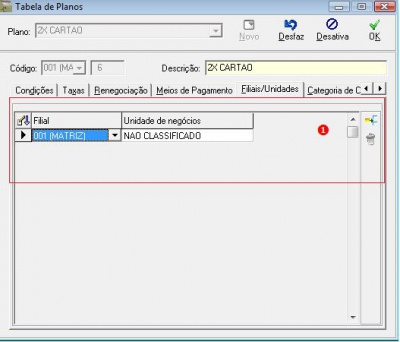
Filiais/Unidades: caso exista planos diferenciados por filial, deve ser indicado nesta tela.
- Caso exista algum plano com filial e unidade de negócio incluída aparecerá para aquela filial apenas os planos que possuírem a indicação da filial.
Guia Categoria de Cliente
Para configurar as categorias das Tabelas de Preço deve-se utilizar o Totall Backoffice >>> Principal >>> Tabelas >>> Lista de preços.
As categorias dos Planos de Pagamento são configuradas no Totall Backoffice >>> Principal >>> Tabelas >>> Planos de Pagamento >>> Categoria de Cliente.
- Caso alguma categoria não seja configurada em Planos de Pagamentos e o cliente estiver configurado com as três categorias, caso o cliente se enquadre nas duas categorias definidas não será possível registrar o orçamento.
- O inverso também é válido, caso o cliente somente tenha duas categorias definidas e a do Plano de Pagamento tem as três categorias definidas a do Plano de Pagamento será mostrado na lista para registro do orçamento caso o cliente se enquadre nas duas categorias configuradas.